Как поделиться большими видео в Discord (обойти ограничение размера файла)
Discord — пионер приложений для голосового и текстового чата для геймеров. Он уже доминирует в игровом разделе и теперь стал социальной сетью для геймеров.
В Discord геймеры могут находить своих друзей, присоединяться к ним и общаться с ними. Приложение Discord является полностью бесплатным для использования, а также позволяет обмениваться файлами и демонстрацией экрана.
Ограничение размера файла Discord
Хотя платформа позволяет загружать и обмениваться файлами, ограничение размера файла составляет всего 8 МБ. Сегодня 8 МБ недостаточно для фотографий с высоким разрешением или даже более коротких видеороликов.
Единственный способ обойти максимальный размер файла Discord — заплатить за подписку Classic или Nitro. Но ждать! Есть ли способ делиться видео на Discord размером более 8 МБ?
Программы для Windows, мобильные приложения, игры - ВСЁ БЕСПЛАТНО, в нашем закрытом телеграмм канале - Подписывайтесь:)
Да, несколько обходных путей позволяют обойти ограничение размера файла Discord и загружать видео размером более 8 МБ. Следовательно, если вы ищете способы обойти ограничение размера файла Discord, продолжайте читать руководство.
Ниже мы поделились некоторыми простыми методами, которые помогут вам обойти ограничение размера видеофайла Discord. Давайте начнем.
Лучшие способы поделиться большими видео на Discord
Теперь есть несколько способов поделиться большими видео в Discord. Цель здесь — обрезать или сжать видео, чтобы оно соответствовало максимальному размеру файла. Вот что вы можете сделать, чтобы делиться большими видео на Discord.
- Обрезать видеоклип
- Преобразуйте видео в ZIP-файл, чтобы уменьшить размер файла.
- Преобразование формата видеофайла.
- Измените разрешение видео.
- Сжимайте видео и делитесь ими
- Загрузите видео в облачные сервисы и поделитесь ссылкой.
Это лучший способ поделиться большими видео на Discord без покупки подписки.
1. Обрежьте видео и поделитесь
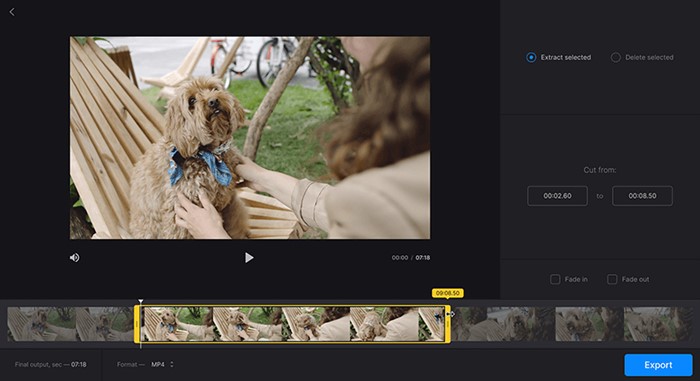
Большинство операционных систем, таких как Windows, Mac или Android, имеют встроенный видеоредактор. Обычное приложение для редактирования видео имеет функцию обрезки видео.
Вы можете обрезать скачанные ненужные части из вашего видео, чтобы уменьшить размер файла. Вы должны обрезать видео до тех пор, пока размер выходного файла не станет меньше 8 МБ.
Этот трюк сработает только в том случае, если размер вашего видеофайла превышает 5-6 МБ. Это не сработает, если вы пытаетесь загрузить видео на Discord размером более 100 или 200 МБ.
Чтобы обрезать видео, вы можете использовать эти видеоредакторы для ПК. Если вы хотите обрезать видео с мобильного устройства, воспользуйтесь этими приложениями для редактирования видео для Android.
2. Конвертируйте видео в ZIP-файл.
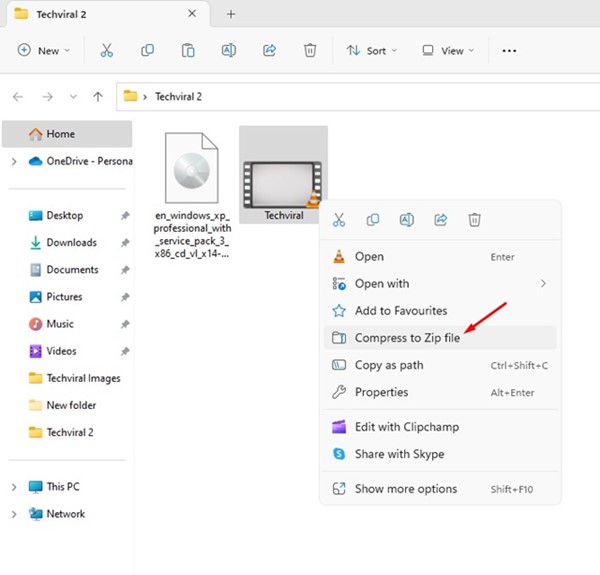
Не только видео, вы также можете преобразовать любой из ваших файлов в ZIP-файл, если вы хотите передавать большие файлы через Интернет.
Вы можете сжать любой тип файла, от документов до изображений и видео, преобразовав их в ZIP-файл. И легко создать ZIP-файл, содержащий все ваши файлы в Windows и Android.
Лучший способ конвертировать видео в ZIP-файл — использовать сторонние приложения для сжатия файлов. Или же, в Windows, вам нужно щелкнуть правой кнопкой мыши на видеофайле и выбрать Отправить в > Сжатая Zip-папка.
В macOS щелкните правой кнопкой мыши файл, который хотите загрузить в Discord, и выберите Сжать (имя файла) из меню.
Вот и все! После преобразования файлов в ZIP вы можете поделиться ZIP-файлом в Discord. Получатель должен будет распаковать файлы, чтобы получить ваши видео.
3. Конвертируйте формат видеофайла

Такие форматы видеофайлов, как AVI, MOV или FLV, занимают больше места, чем MP4. Итак, если вам нужно уменьшить размер файла на несколько МБ, вы можете конвертировать видео в формат файлов MP4 или 3gp с помощью видеоконвертеров для ПК.
3GP — это формат файлов старой школы, предназначенный только для мобильных устройств. Однако проблема с преобразованием видеофайлов в MP4 или 3gp заключается в потере качества.
Преобразование видеофайлов в формат MP4 уменьшит размер файла, но также ухудшит качество видео. Поэтому преобразование формата видеофайла должно быть вашим последним средством уменьшения размера файла.
4. Изменить разрешение видео
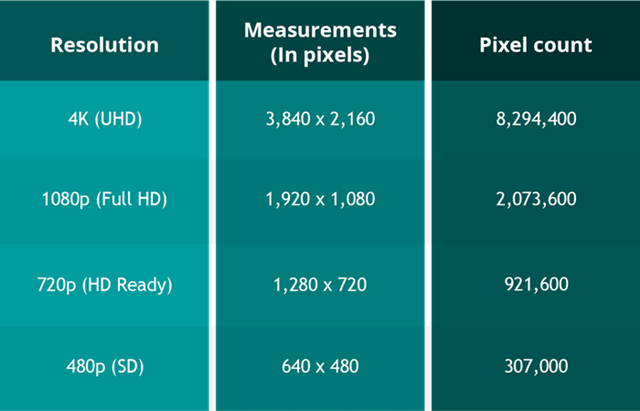
Как и преобразование формата видеофайла, изменение разрешения видео также помогает уменьшить размер файла.
Возможно, ваше видео было записано в разрешении 4K; следовательно, размер видеофайла огромен. Вы можете уменьшить разрешение видео до 1080 или 720p, чтобы уменьшить размер файла.
Изменение разрешения видео может уменьшить размер файла до 50%. Вы можете использовать приложения для редактирования видео или онлайн-редакторы видео, чтобы изменить разрешение видео.
5. Используйте онлайн-компрессоры видео
Сотни онлайн-компрессоров видео, доступных в Интернете, могут сжимать ваши видео в кратчайшие сроки.
Вы должны подобрать лучший онлайн видео компрессор а затем загрузите свои видео. После загрузки установите тип сжатия и сожмите видео.
Цель состоит в том, чтобы использовать инструменты сжатия видео, чтобы сделать файл достаточно маленьким для загрузки в Discord. После сжатия вы можете загрузить сжатые видео на Discord.
6. Загрузите видео в облачный сервис
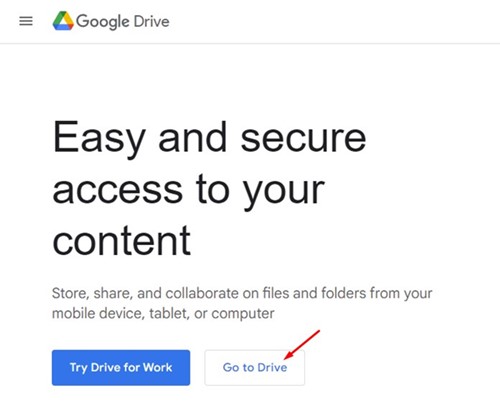
Несколько дней назад мы поделились статьей со списком лучших файлообменников. Файлообменники — это облачные сервисы, которые позволяют загружать файлы и обмениваться ими.
Популярные облачные хранилища, такие как Google Диск, предоставляют вам 15 ГБ свободного места. В этом хранилище вы можете хранить несколько видеофайлов.
После загрузки видео в облачные сервисы вы должны получить ссылку для обмена и поделиться ею в Discord. Таким образом, в этом методе нет загрузки в дискорд.
Итак, это одни из лучших способов поделиться большими видео в Discord без покупки подписки. Если вам нужна дополнительная помощь в обойти ограничение размера файла Discord, Дайте нам знать об этом в комментариях. Также, если статья вам помогла, поделитесь ею с друзьями.
Программы для Windows, мобильные приложения, игры - ВСЁ БЕСПЛАТНО, в нашем закрытом телеграмм канале - Подписывайтесь:)